Microsoft PowerPoint 2013 memiliki tampilan baru: Kini lebih rapi dan siap digunakan pada tablet dan ponsel, sehingga Anda leluasa mengusapkan dan mengetuk di sepanjang presentasi. Tampilan Penyaji secara otomatis menyesuaikan dengan pengaturan proyeksi Anda, dan bahkan dapat digunakan di monitor tunggal. Kini tema disertai banyak variasi, sehingga memudahkan fokus pada tampilan yang Anda inginkan. Dan bila Anda bekerja dengan orang lain, Anda dapat menambahkan komentar untuk mengajukan pertanyaan dan mendapatkan umpan balik.
Untuk mempelajari selengkapnya tentang Microsoft Office 2013, lihat Apa yang baru dalam Office 2013.
Tips
-
Untuk mempelajari selengkapnya tentang apa yang baru dengan PowerPoint 2013, lihat kursus pelatihanBeralih ke PowerPoint 2013.
-
Untuk mempelajari cara memulai pembuatan presentasi dasar PowerPoint secara cepat, lihat Tugas dasar untuk membuat presentasi PowerPoint 2013.
Lebih banyak pilihan untuk memulai
Sebagai ganti membuka presentasi kosong, PowerPoint 2013 memberi Anda beberapa cara untuk memulai presentasi berikutnya menggunakan templat, tema, presentasi terbaru, presentasi yang agak lama, atau presentasi kosong.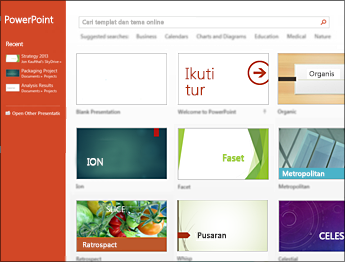
Alat penyaji yang baru dan disempurnakan
Tampilan Penyaji yang tidak rumit
Tampilan Penyaji memungkinkan Anda melihat catatan pada monitor Anda sementara audiens hanya melihat slide. Pada rilis sebelumnya, sulit mengetahui siapa melihat apa di monitor mana. Tampilan Penyaji yang disempurnakan mengatasi masalah ini dan membuatnya lebih mudah digunakan.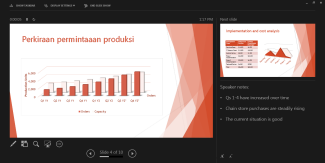
-
Gunakan Tampilan Penyaji pada satu monitor
Tampilan Penyaji tidak lagi membutuhkan beberapa monitor. Kini Anda
dapat berlatih di Tampilan Penyaji tanpa harus menghubungkan monitor
lain.
-
Perbesar slide Klik kaca pembesar untuk memperbesar pada bagan, diagram, atau apa pun yang Anda ingin tekankan bagi audiens Anda.
-
Melompat ke sebuah slide Gunakan Navigator Slide untuk menelusuri ke slide lain dalam presentasi.
-
Penyetelan otomatis PowerPoint bisa secara otomatis mengenali penyetelan komputer Anda dan memilih monitor yang tepat untuk tampilan Penyaji.
Membuat dan berbagi presentasi interaktif secara online
Office Mix adalah solusi gratis baru untuk PowerPoint yang memudahkan membuat dan berbagi presentasi online dan interaktif, atau “paduan”. Mix diputar seperti video web tapi dengan dukungan animasi, link langsung, dan lainnya.
Untuk mendapatkan Office Mix, unduh dan instal add-in gratis. Saat Anda membuka PowerPoint 2013, Anda akan melihat tab Mix baru. Anda bisa merekam catatan audio atau video pembicara untuk setiap slide di presentasi Anda. Anda bisa menyisipkan kuis, pilihan video, dan lainnya. Rekam apa yang ada di layar Anda dengan mudah sambil membuat anotasi audio. Bila sudah selesai, pratinjau paduan tersebut, lalu unggah ke OfficeMix.com untuk berbagi. Portal OfficeMix.com menawarkan analitik sehingga Anda bisa melihat statistik penonton dan hasil kuis.
Mudah digunakan di layar lebar
Sebagian besar TV dan video di dunia telah berpindah ke format layar lebar dan HD, dan begitu pula PowerPoint. Tersedia tata letak 16:9 dan tema baru yang dirancang untuk memanfaatkan peluang layar lebar.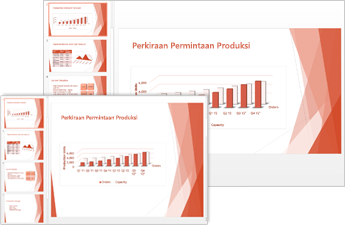
Baca selengkapnya: Mengubah ukuran slide menjadi standar atau layar lebar
Memulai rapat online dari PowerPoint
Kini Anda memiliki beberapa cara untuk berbagi presentasi PowerPoint melalui web. Anda dapat mengirim link ke slide, atau memulai rapat penuh di Lync yang menampilkan presentasi berisi audio dan IM. Audiens Anda bisa bergabung dengan Anda dari mana saja, atau pada perangkat apa pun menggunakan Lync atau Layanan Presentasi Office.
Baca selengkapnya:
Alat desain yang lebih baik
Variasi tema
Kini tema dilengkapi serangkaian variasi, seperti aneka palet warna dan jenis font. Dan, PowerPoint 2013 menyediakan tema berukuran layar lebar baru bersama dengan ukuran yang standar. Pilih tema dan varian dari layar mulai atau dari tab Desain.
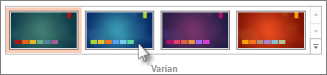
Baca selengkapnya: Menerapkan warna dan desain ke slide saya (tema)
Menyusun dan mengatur jarak objek secara merata
Tidak perlu lagi memelototi objek di slide untuk melihat apakah objek tersusun rapi. Panduan Cerdas secara otomatis muncul ketika objek Anda, seperti gambar, bentuk, dan lain-lain, kurang seimbang, juga memberi tahu Anda bila objek-objek tersebut telah berjarak merata.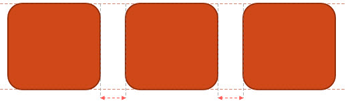
Baca selengkapnya: Memposisikan bagan, gambar, dan objek ke kisi untuk meratakannya
Penyempurnaan jalur gerakan
Kini ketika Anda membuat sebuah jalur gerakan, PowerPoint akan memperlihatkan posisi akhir objek Anda. Objek asli Anda tetap di tempat dan gambar “bayangan” akan bergerak mengikuti jalur ke titik akhir.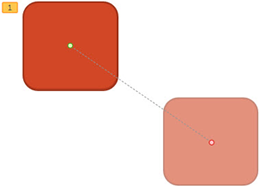
Baca selengkapnya: Membuat efek animasi kustom
Menggabungkan bentuk-bentuk umum
Pilih dua atau beberapa bentuk umum pada slide Anda dan gabungkan untuk membuat bentuk dan ikon baru.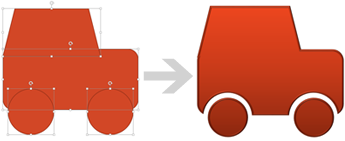
Baca selengkapnya: Menggabungkan bentuk untuk membuat bentuk kustom
Dukungan video dan audio yang disempurnakan
PowerPoint kini mendukung lebih banyak format multimedia, seperti .mp4 dan .mov dengan video H.264 dan audio Advanced Audio Coding (AAC), serta konten definisi tinggi. PowerPoint 2013 menyertakan lebih banyak codec bawaan sehingga Anda tidak perlu menginstalnya agar format file tertentu berfungsi.Gunakan fitur Putar di Latar Belakang untuk memutar musik pada saat orang melihat peragaan slide Anda.
Baca selengkapnya:
Eyedropper baru untuk mencocokkan warna
Anda dapat mengambil warna yang akurat dari sebuah objek di layar, lalu menerapkannya pada bentuk apa saja. Eyedropper akan mencocokkannya untuk Anda.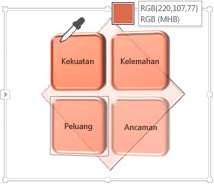
Baca selengkapnya: Menggunakan eyedropper untuk mencocokkan warna di slide Anda
PowerPoint pada perangkat sentuh
Sekarang, Anda dapat berinteraksi dengan PowerPoint pada perangkat apa pun, termasuk PC Windows 8. Dengan beberapa gerakan sentuh umum, Anda dapat mengusap cepat, mengetuk, menggulir, memperbesar, dan menggerakkan slide Anda secara leluasa, dan benar-benar menikmati presentasi tersebut.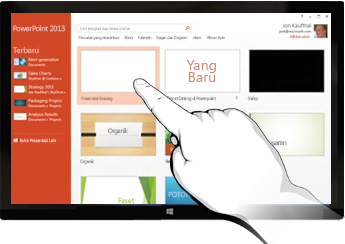
Pelajari tentang
 Panduan Sentuh kami yang baru.
Panduan Sentuh kami yang baru.Berbagi dan menyimpan
Berbagi dan menyimpan file Office Anda ke sistem cloud
Awan adalah seperti penyimpanan file di langit. Anda bisa mengaksesnya setiap kali Anda online. Sekarang mudah untuk menyimpan file Office Anda ke OneDrive Anda sendiri atau situs organisasi Anda. Dari sana Anda bisa mengakses dan berbagi presentasi PowerPoint dan file Office yang lain. Anda bahkan bisa bekerja bersama kolega pada file yang sama pada saat yang sama.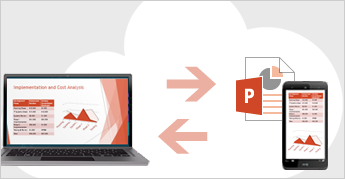
Baca selengkapnya: Menyimpan dan berbagi presentasi PowerPoint ke Microsoft OneDrive
Komentar
Kini Anda dapat memberikan umpan balik di PowerPoint dengan panel Komentar baru. Dan Anda dapat memperlihatkan atau menyembunyikan komentar serta revisi.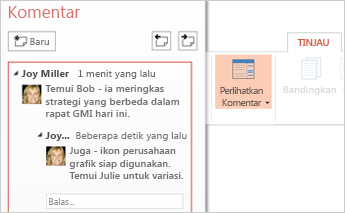
Baca selengkapnya: Menambahkan komentar ke presentasi


Tidak ada komentar:
Posting Komentar